【図解】音楽生成AI「Suno AI」無料プランで曲を作ってみた体験談!
音楽生成AIは、色々あるのでどれが良いかをGrok3とChatGPTに聞いてみたら、両方でおすすめされていて初心者向きで完成度も高いようです。
→無料で使える音楽生成AIでおすすめは何?商用利用時の注意点も!
そこで今回は、実際にSuno AIの無料プランで、非営利目的で個人で楽しむ曲を作ってみました。
→https://suno.com/home
曲を作るのはとっても簡単です。
その前にSuno AIに登録する必要があるので、そこから図解して説明します。
【図解】音楽生成AI「Suno AI」無料プランに新規登録方法

まず、音楽生成AI「Suno AI」を開きます
→https://suno.com/home
新規登録なので右上のsign upをクリックします。
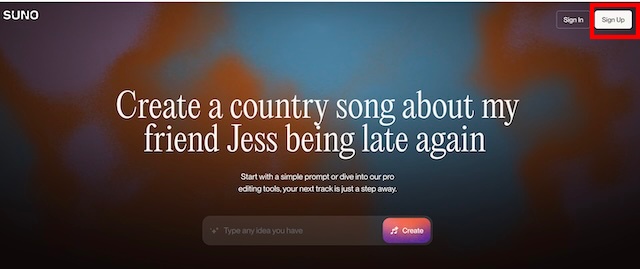
Discord、Google、Microsoftアカウントなどのアカウントを使って登録できます。
いつもはGoogleで登録するのですが、今回私はDiscordで登録してみました。
自分が使いやすいアカウントで登録すると良いです。
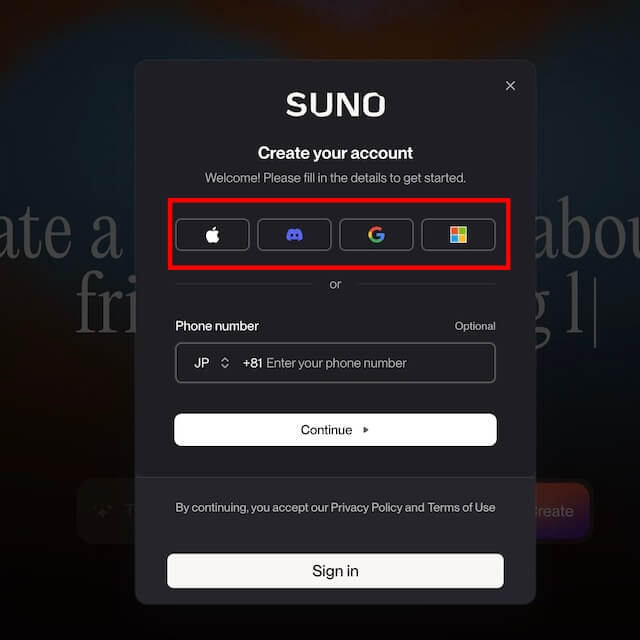
Nextをクリックします。
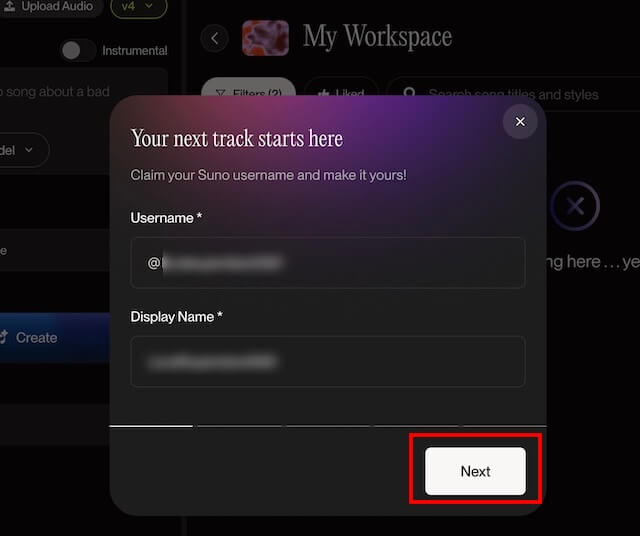
私はSkipをクリックしました。
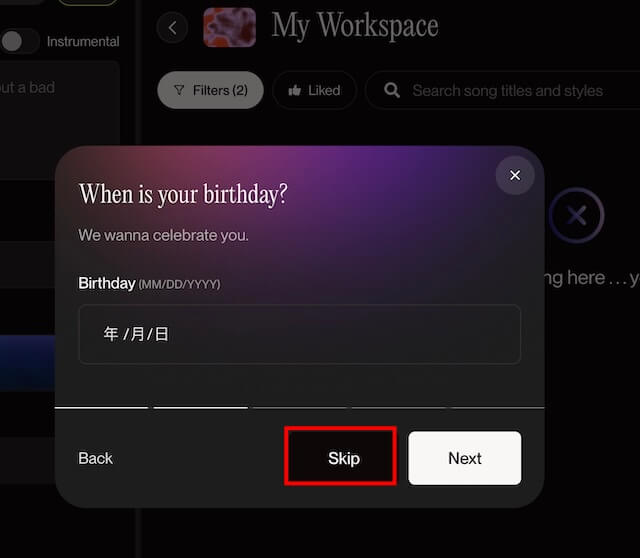
これも私はSkipをクリックしました。
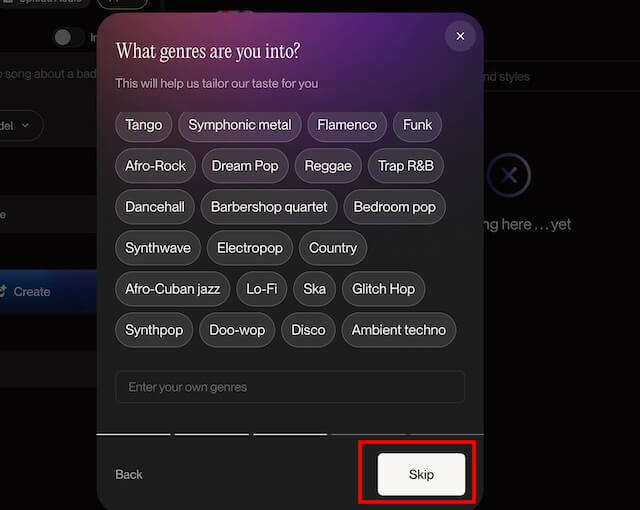
これも私はSkipをクリックしました。
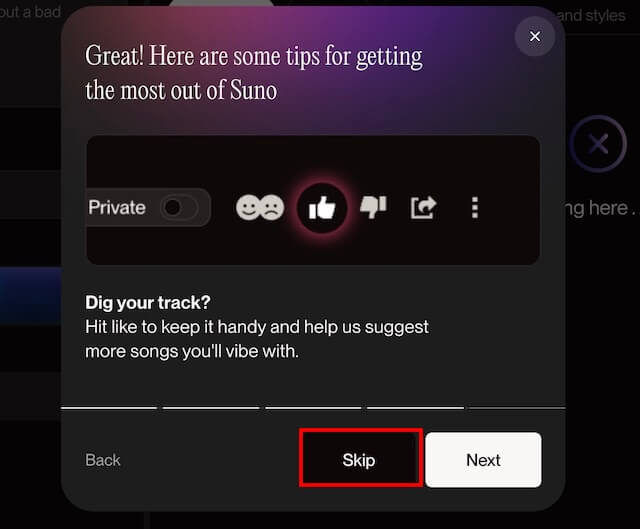
【図解】音楽生成AI「Suno AI」無料プランで曲を作る方法

Suno AIに新規登録できたら、こんなページが開いて、曲を作ることができます。
英語で作って欲しい曲のイメージを入力する必要があります。
だから、私は自分のイメージを日本語から英語へChatGPTで変換してもらってから、それを入力しました。
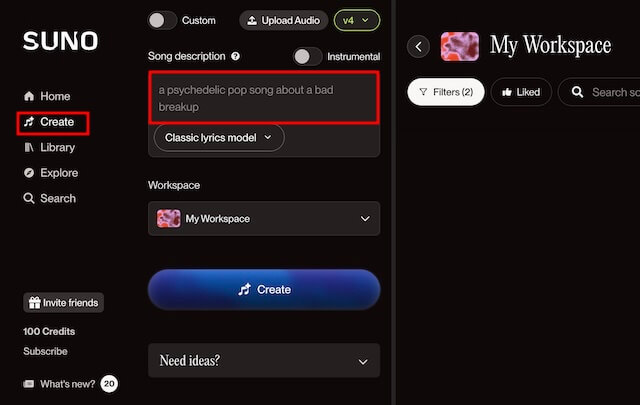
曲のイメージを英語で入力できたらCreateをクリックします。
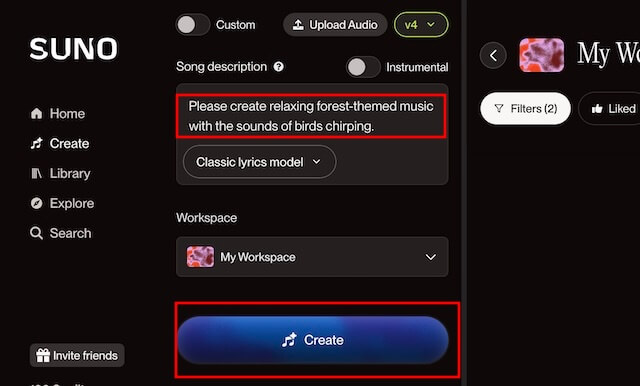
すると雰囲気が違う2曲が完成しました。
どちらもすぐに聞くことができます。
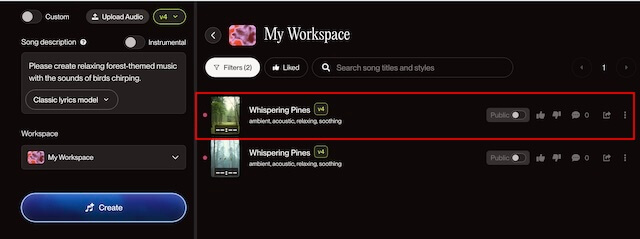
気に入った方を選んでクリックすると歌詞も表示されていてここでも聞くことができます。
更にダウンロードもできるので私は、パソコンとスマホにダウンロードして、個人的に聴きながら作業をしています。
想像以上にイメージ通りの曲ができて、びっくりしました。
歌詞も歌声も耳に心地よくて癒されて気に入っています。
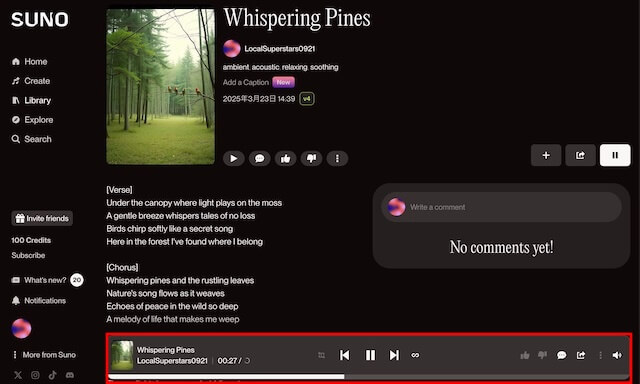
出来た曲に更に色々アレンジもできるみたいです^^
ところで今回試しに作ってみた曲は、無料プランで作ったので商用利用できません。
つまりブログやYouTubeなどで公開することができませんから、ここで紹介できないのが残念です。
個人的に繰り返し聞いて楽しみたいと思います。
音楽生成AI「Suno AI」は完成度が高いです。
もしブログやYouTubeなどでの商用利用も視野に入れている人は、最初から有料プランにしてから曲を作ると良いと思いました。
なぜなら無料プランで作った後から有料プランにしても、先に無料プランで作ったものは商用利用できないからです。
商用利用についてのもっと詳しい注意点は以下の記事に詳しいので、どうぞ
→無料で使える音楽生成AIでおすすめは何?商用利用時の注意点も!


